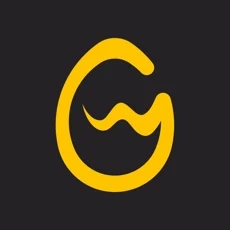轻松学会:如何查看无线路由器密码
查看无线路由器密码的几种实用方法
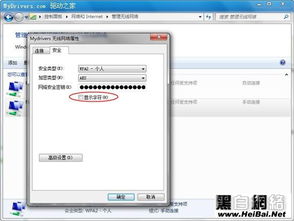
在现代家庭和网络环境中,无线路由器已成为连接互联网的重要设备。然而,有时候我们可能会忘记自己设置的Wi-Fi密码,或者需要查看密码以共享给其他设备或访客。本文将介绍几种常见且实用的方法来查看无线路由器的密码。
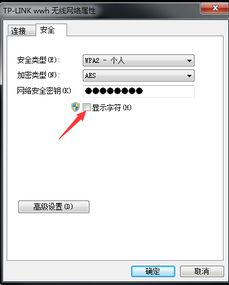
方法一:通过路由器管理界面查看
1. 连接路由器网络
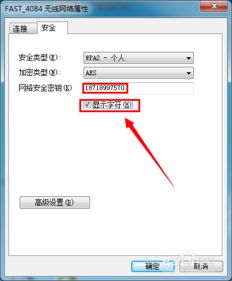
首先,确保你的电脑或手机已连接到路由器的Wi-Fi网络,或者通过网线直接连接到路由器。
2. 获取路由器管理地址
常见的路由器管理地址有192.168.0.1、192.168.1.1等。你可以在路由器底部或说明书中找到这个地址。
打开你的网页浏览器,在地址栏中输入路由器的管理地址,然后回车。
4. 输入用户名和密码
浏览器会跳转到路由器的登录页面。在这里,你需要输入路由器的用户名和密码。这些信息通常也位于路由器底部或说明书中。常见的默认用户名和密码组合包括admin/admin、admin/password等。如果你已经更改过这些凭据,请使用你设置的用户名和密码登录。
5. 进入无线设置
登录成功后,你会看到路由器的管理界面。找到并点击“无线设置”或类似的选项。这个选项的具体名称可能会因路由器品牌和型号而异。
6. 查看Wi-Fi密码
在无线设置页面中,你会看到当前Wi-Fi网络的名称(SSID)和安全设置。在安全设置中,通常会有“密码”或“密钥”字段,显示的就是你当前使用的Wi-Fi密码。
方法二:使用路由器APP(如果支持)
许多现代路由器品牌都提供了移动应用程序,通过这些应用程序,你可以方便地管理你的路由器设置,包括查看Wi-Fi密码。
1. 下载并安装路由器APP
访问你的路由器品牌的官方网站或应用商店,下载并安装相应的路由器管理应用程序。
2. 登录APP
打开应用程序,并按照提示输入你的路由器用户名和密码进行登录。如果你之前没有在应用程序中设置过账户,可能需要先进行注册。
3. 查看Wi-Fi密码
登录成功后,应用程序会展示路由器的各种设置选项。找到并点击与Wi-Fi或无线设置相关的选项,通常你可以在这个页面中找到当前Wi-Fi网络的密码。
方法三:查看电脑或手机上的Wi-Fi连接信息(适用于已连接的设备)
1. Windows系统电脑
打开设置:点击屏幕右下角的Wi-Fi图标,选择“网络和Internet设置”。
查看网络属性:在打开的页面中,找到并点击“更改适配器选项”。找到当前连接的Wi-Fi网络,右键点击并选择“状态”。
查看Wi-Fi密码:在Wi-Fi状态页面中,点击“无线属性”。在“安全”选项卡中,勾选“显示字符”以查看Wi-Fi密码。
2. macOS系统电脑
打开钥匙串访问:在应用程序文件夹的“实用工具”中找到并打开“钥匙串访问”。
查找Wi-Fi网络条目:在左侧的“钥匙串”列表中选择“系统”。在右上角的搜索框中输入你的Wi-Fi网络名称。
查看密码:双击找到的Wi-Fi网络条目,在弹出的窗口中勾选“显示密码”选项。你可能需要输入你的Mac管理员密码来解锁钥匙串。
3. Android系统手机
打开设置:进入手机的“设置”应用程序。
查看网络和互联网:找到并点击“网络和互联网”或“Wi-Fi”选项。
选择已连接的网络:在Wi-Fi列表中,找到并点击当前已连接的网络。
查看密码:在弹出的窗口中,你可能会看到一个二维码或显示密码的选项。对于某些Android版本和设备,你可能需要使用第三方应用程序来扫描或解码二维码以查看密码。
4. iOS系统手机
iOS系统没有直接显示已连接Wi-Fi密码的功能,但你可以通过分享Wi-Fi密码给另一台iOS设备来间接查看。
确保两台设备靠近:确保你的iPhone或iPad与要共享密码的设备靠近,并且都已登录到相同的iCloud账户。
让另一台设备尝试连接:在另一台iOS设备上,尝试连接到相同的Wi-Fi网络。系统会提示你输入密码,但此时不要输入。
分享密码:在你的iPhone或iPad上,会弹出一个提示框询问你是否要共享Wi-Fi密码。点击“共享密码”,然后按照屏幕上的指示操作即可。
方法四:重置路由器(不推荐,除非必要)
如果以上方法都无法帮助你查看Wi-Fi密码,你可以考虑重置路由器到出厂设置。但请注意,这样做会清除所有现有的设置,包括Wi-Fi名称和密码、家长控制、访客网络等。你需要重新设置路由器,并记住新的Wi-Fi密码。
1. 找到重置按钮
路由器上通常有一个小的重置按钮,通常位于路由器背面或底部。
2. 按住重置按钮
使用牙签、笔尖等细小物品按住重置按钮约10到30秒,直到路由器的指示灯开始闪烁或重新启动。
3. 等待路由器重置
路由器会花费几分钟时间重置到出厂设置。重置完成后,你可以使用默认的用户名和密码登录路由器管理界面,并按照屏幕上的指示重新设置路由器。
注意事项
在尝试查看或重置Wi-Fi密码之前,请确保你拥有合法的权限和所有权。
重置路由器到出厂设置会清除所有现有设置和配置,请谨慎操作。
如果你不确定如何操作,建议咨询路由器制造商或专业技术人员的帮助。
通过以上方法,你应该能够成功查看无线路由器的Wi-Fi密码。无论你是通过路由器管理界面、移动应用程序还是查看已连接设备的Wi-Fi信息,都能找到适合自己的方法。希望这篇文章能帮助你解决查看Wi-Fi密码的问题。
- 上一篇: 轻松掌握!淘宝开店全攻略
- 下一篇: 如何快速有效地学习粤语(广东话)的秘诀?
新锐游戏抢先玩
游戏攻略帮助你
更多+-
03/04
-
03/04
-
03/04
-
03/04
-
03/04